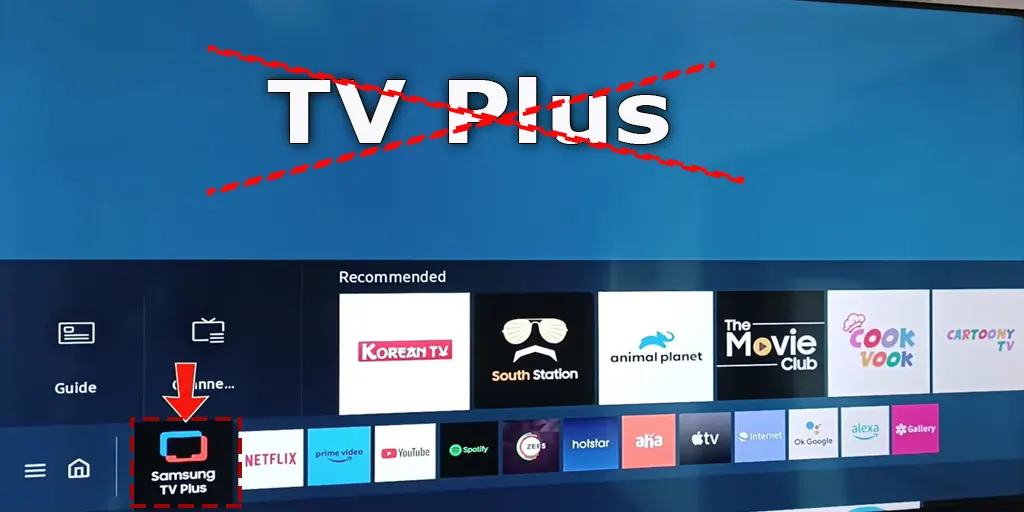HDMI 및 Fire Stick 또는 Roku 스트리밍 장치를 신호 소스로 사용하여 Samsung TV를 시청하는 데 익숙했는데 갑자기 다음에 전원을 켜면 대신 Samsung TV Plus가 표시됩니다. TV를 켤 때마다 신호 소스를 수동으로 전환해야 합니다. 예, 그런 일이 일어날 수 있습니다. 왜 이런 일이 발생하는지, 해결 방법은 이 문서에 나와 있습니다.
TV를 켜면 왜 TV Plus가 로드되나요?
마지막 애플리케이션 실행 ‘ 이라는 설정이 있습니다 . 이 설정을 활성화하면 TV가 꺼지기 전에 마지막으로 사용한 애플리케이션이 TV에서 자동으로 실행됩니다. 이 설정을 활성화했지만 응용 프로그램을 사용한 적이 없다면 기본적으로 작동하지 않습니다. 2023년 말, 삼성의 프로그래머들은 ‘와, 이 설정을 활성화했지만 활성화된 마지막 앱이 없다면 왜 삼성의 TV Plus를 다운로드하지 않는가?’라고 생각했습니다. 그들은 그것을 좋아하고 볼 수도 있습니다. 그리고 당신은 악순환에 빠지게 됩니다. TV Plus를 처음 다운로드했을 때 사용한 마지막 앱이 되었습니다. 이제 TV를 켤 때마다 TV Plus를 사용할 수 있습니다. 해결책은 간단합니다. 마지막 앱 실행 설정을 끄면 됩니다.
Samsung TV에서 마지막 애플리케이션의 자동 실행을 비활성화합니다.
삼성 TV가 시작 시 가장 최근에 사용한 애플리케이션을 자동으로 실행하지 않도록 하려면 TV 모델의 생산 연도에 따라 다음 맞춤형 지침을 따르십시오.
2022~2023년 모델(S90C, CU, QNC 시리즈 및 BU, S90B, QNB 시리즈 포함):
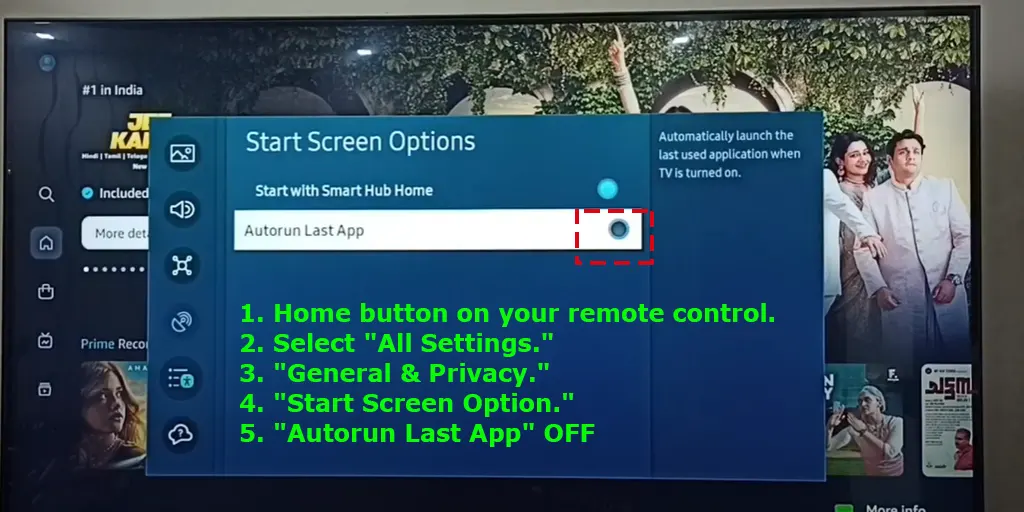
- 리모컨의 홈 버튼을 누르세요 .
- 주로 세 개의 수평선으로 표시되는 왼쪽 방향 버튼을 눌러 설정 메뉴 로 이동합니다 .
- ” 모든 설정 “을 선택합니다.
- ‘ 일반 및 개인정보 보호 ‘로 이동합니다.
- ” 시작 화면”을 선택하세요 옵션 .”
- ” 마지막 앱 자동 실행 “을 찾아 OFF 로 설정합니다 .
2017-2021년 모델의 경우:
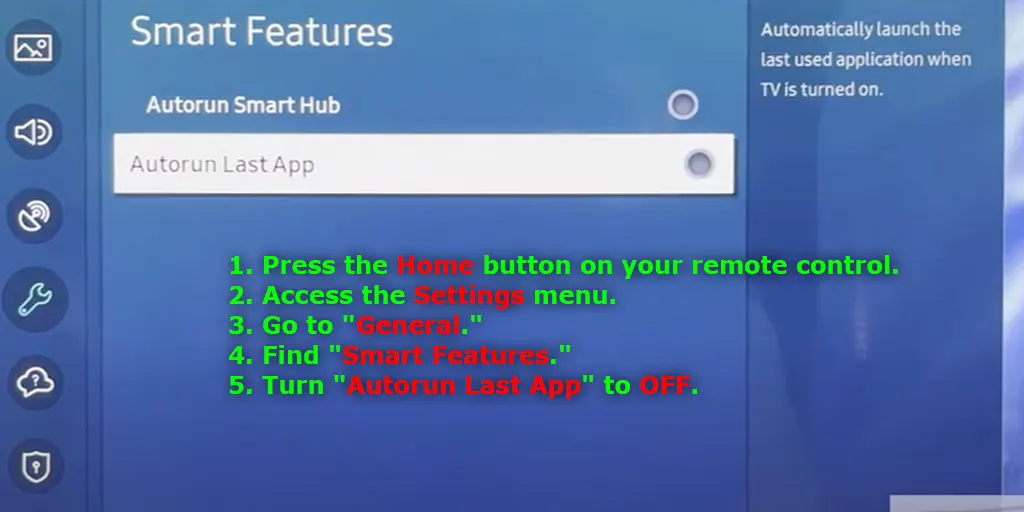
- 리모컨의 홈 버튼을 누르세요 .
- 설정 메뉴 에 액세스합니다 .
- “일반”으로 이동합니다 . “
- ‘ 스마트 기능 ‘을 찾습니다.
- ” 마지막 앱 자동 실행 ” 을 꺼짐으로 설정합니다.
다음 단계를 따르면 마지막 애플리케이션의 자동 실행을 비활성화하여 이전에 활성화된 앱으로 돌아가지 않고도 삼성 TV를 시작할 수 있습니다.
삼성 TV 플러스를 삭제할 수 있나요?
TV Plus를 포함하여 삼성 TV에 사전 설치된 특정 애플리케이션은 시스템 소프트웨어에 통합되어 있으며 제거할 수 없다는 점을 인식하는 것이 중요합니다. 이러한 제한은 운영 체제에 내장된 애플리케이션으로 인해 발생하며 기술적으로 제거가 불가능합니다. 결과적으로 기본 애플리케이션인 TV Plus가 기기에 영구적으로 설치됩니다. 그러나 특정 모델 및 지역에서는 사용자가 애플리케이션을 비활성화할 수 있는 옵션이 있습니다. TV Plus를 비활성화하면 TV Plus가 효과적으로 비활성화되고 신호 소스를 선택할 때 옵션으로 표시되지 않습니다. 그럼에도 불구하고 애플리케이션은 백그라운드에서 계속 작동하며 계속 업데이트를 받고 운영 체제에 대한 후속 업데이트 후에 다시 활성화될 수 있습니다.
TV Plus 비활성화에 관심이 있는 사용자의 경우 프로세스는 삼성 TV의 모델 연도에 따라 약간 다릅니다.
2022년형 TV의 경우:
- 홈 페이지로 이동하여 ‘ 목록 편집 ‘ 아이콘이나 앱 설정을 찾으세요.
- TV Plus 앱을 선택합니다 .
- 애플리케이션을 비활성화 하려면 ‘ 제거 ‘를 선택한 다음 ‘ 비활성화 ‘ 를 선택하세요. 사용할 수 없는 기능은 선택할 수 없습니다.
2017~2021년형 TV의 경우:
- 홈 페이지에서 Samsung TV Plus 앱으로 이동하세요.
- 리모콘의 아래쪽 버튼을 누릅니다 .
- 앱을 비활성화하려면 ‘제거’를 선택한 다음 ‘비활성화 ‘를 선택하세요.
TV Plus를 비활성화하면 사용자는 시청 환경을 간소화할 수 있습니다. 단, 앱이 여전히 대기 모드에서 작동하고 업데이트를 받을 수 있으며 향후 시스템 업데이트 후에 다시 활성화될 수 있다는 점을 아는 것이 중요합니다.
앱 목록에서 TV Plus 앱을 제거하는 방법
TV Plus 앱을 제거하는 또 다른 방법이 있습니다 . 앱에서 모든 채널을 삭제하는 것입니다. 하지만 이 방법은 운영 체제가 업데이트될 때까지만 작동하며 그 후에는 채널이 다시 나타납니다.
삼성 TV의 기본 애플리케이션 화면에서 TV Plus를 일시적으로 제거하려면 다음 단계를 따르세요. 이 작업으로 인해 TV Plus가 영구적으로 비활성화되지는 않는다는 점에 유의하는 것이 중요합니다. 다음 운영 체제 업데이트 후에 다시 나타나므로 이 프로세스를 반복해야 합니다.
- 홈 화면에서 앱 스토어로 이동하여 TV Plus를 활성화하세요 .
- ” 채널 목록 “을 선택합니다.
- ” 채널 추가 “를 선택하십시오. 그러면 채널 목록이 열립니다.
- 오른쪽 상단에서 ‘ 모든 채널 선택 ‘을 선택합니다.
- ‘ 채널 삭제 ‘를 선택합니다.
- TV에 메시지가 나타나면 결정을 확인하세요 .
- 채널 검색 및 저장을 시작하라는 메시지가 나타나면 ” 취소 “를 선택하세요.
사진의 홈 화면에서 TV Plus를 단계별로 제거하는 방법은 다음과 같습니다.
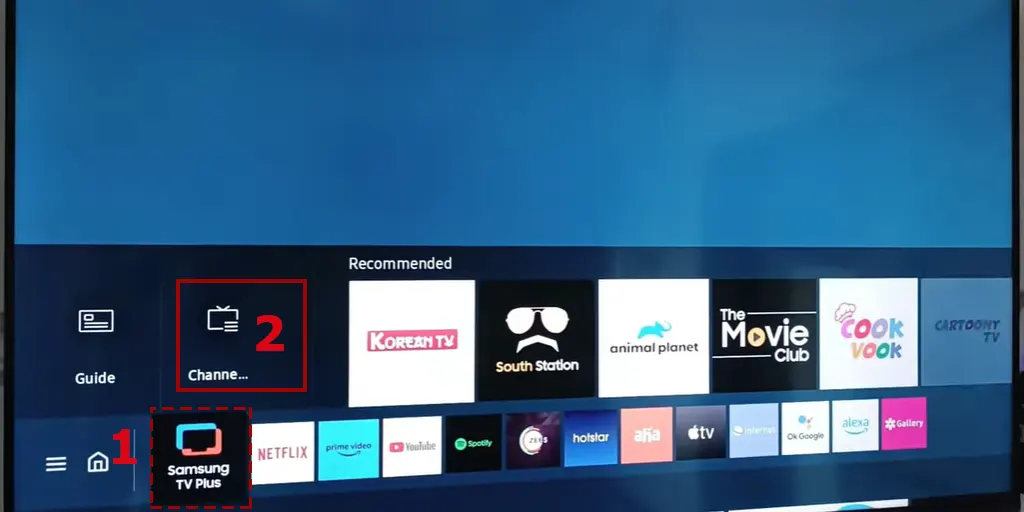
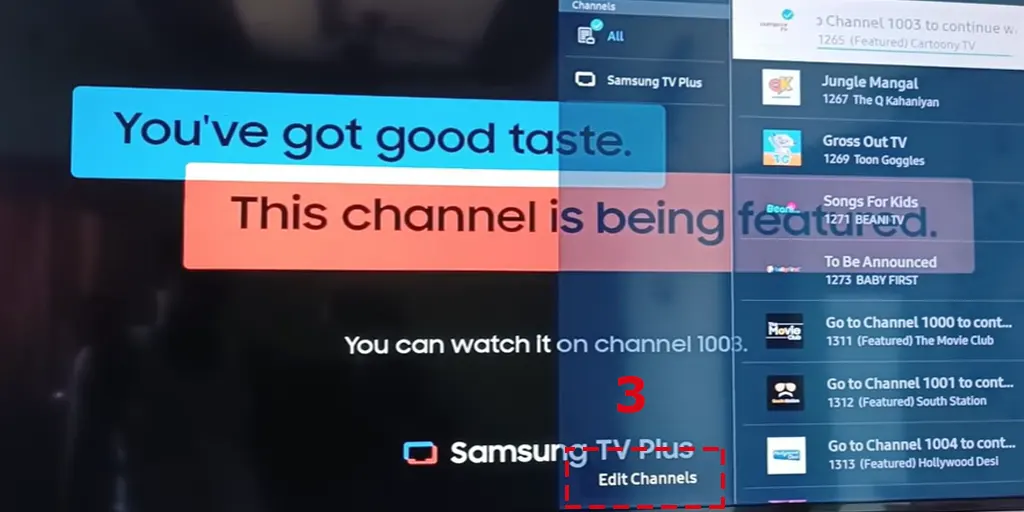
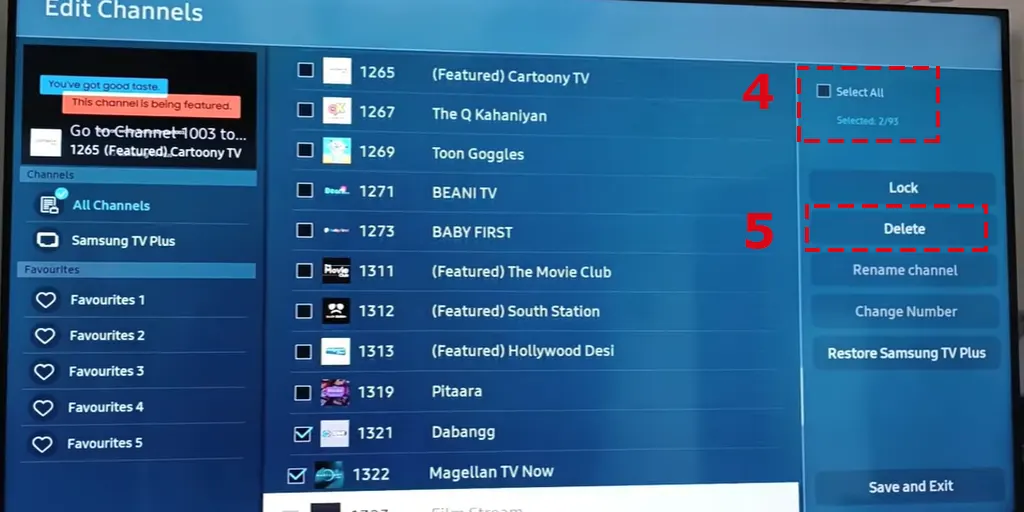
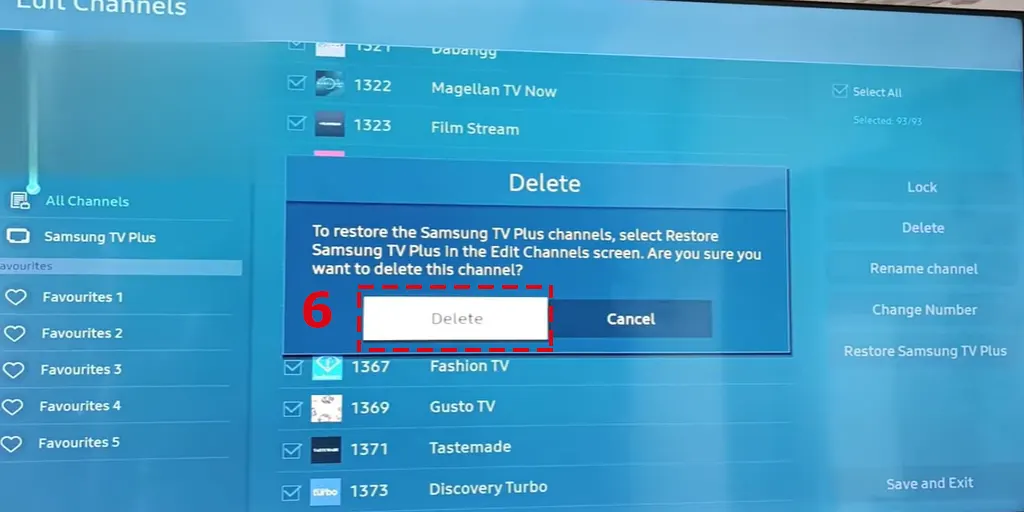
이 지침을 따르면 기본 애플리케이션 화면에서 TV Plus가 제거되어 콘텐츠를 사용자 정의할 수 있어 시청 경험이 향상됩니다. 그러나 이는 임시 조치이며 이후 운영 체제를 업데이트할 때마다 채널이 복원되므로 이 사용자 정의를 유지하려면 채널을 다시 삭제해야 한다는 점을 기억하세요.